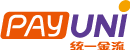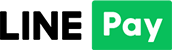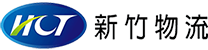系統可能有點小問題! 請手動往下滑看最新商品~!
六代手把使用教學
想用電玩酒吧推出的六代SR無線手把,在 Switch、PC、Steam Deck、手機或掌機上,體驗高顏值+高性能的操作手感?
這款六代手把支援多平台連線,本篇教學將帶你了解,不同裝置怎麼配對連線,讓你一看就懂,即刻開玩!
🎮 上手時間:5 分鐘
六代手把 韌體更新檔 & 說明書

六代手把 怎麼配對連線?
Nintendo Switch 1 / 2 代 連線教學
A. 主機配對
-
進入 Switch 主畫面,點選「控制器 > 更改拿法/順序」。
-
長按手把頂部的【電源鍵】,直到燈號亮起,出現在 Switch 設備清單,表示配對成功。
B. 玩家順序
查看已連接的手把頂部燈號亮幾格,就知道目前是第幾位玩家。
-
2P玩家:手把顯示亮2顆燈
-
3P玩家:手把顯示亮3顆燈,以此類推
C. 搖桿校正
-
進入「設定 > 控制器與周邊設備 > 校正操控搖桿」。
-
按照畫面指示轉動搖桿,完成校正。
D. 陀螺儀校正
-
前往「設定 > 控制器與周邊設備 > 校正陀螺儀感應器 > 校正控制器」。
-
長按【-】或【+】鍵,將手把靜置於桌上,待自動完成校正。
E. 按鍵測試
-
前往「設定 > 控制器與周邊設備 > 檢查輸入裝置的運作 > 檢查按鍵的運作」。
-
測試每個按鍵是否正常反應,確認沒有卡鍵或延遲。
PC/筆電 連線教學
A. 有線配對
-
使用 USB-C 傳輸線接上電腦與手把。
-
若壓住右蘑菇頭再插線,顯示「Pro Controller」→ 為 Switch Pro 模式。
-
若直接插線,顯示「Controller」→ 為 Xbox 模式。
-
-
長按【-】或【+】鍵,可在「XBOX」與「Gamepad」模式中切換。
B. 無線藍牙配對
-
開啟電腦藍牙,長按手把電源鍵,顯示「Pro Controller」→ 為 Switch Pro 模式。
-
長按【Home】+【B】鍵,顯示「Xbox Wireless Controller」→ 為 Xbox 模式。
-
長按【Home】+【X】鍵,顯示「Gamepad」→ 為通用模式(適用部分遊戲)。
C. 無線接收器連接
-
將接收器插入電腦前,請先關閉內建藍牙。
-
插入 USB 接收器後,長按電源鍵,將手把與電腦成功配對。
-
長按【-】或【+】鍵,可切換連線模式(Pro/Xbox/Gamepad)。
D. PC 陀螺儀校正
-
以系統管理員身分打開 Steam。
-
點擊左上角「Steam」選單,進入「設定」>「控制器」,開啟「校準與進階設定」,進入陀螺儀校準頁面。
-
將手把平穩放置在桌上,完成陀螺儀校正。
Steam Deck / ROG Ally 掌機連線教學
-
開啟掌機的「藍牙設定」,啟用藍牙搜尋。
-
根據遊戲需求選擇配對模式:
-
Switch 模式:長按 手把電源鍵,顯示「Pro Controller」即配對成功。
-
Xbox 模式:長按 【Home】+【B】鍵,顯示「Xbox Wireless Controller」即配對成功。
-
通用Gamepad模式:長按 【Home】+【X】鍵,顯示「Gamepad」即配對成功。
-
手機/平板 連線教學
-
開啟掌機的「藍牙設定」,啟用藍牙搜尋。
-
根據遊戲需求選擇配對模式:
-
Switch 模式:長按 手把電源鍵,顯示「Pro Controller」即配對成功。
-
Xbox 模式:長按 【Home】+【B】鍵,顯示「Xbox Wireless Controller」即配對成功。
-
通用Gamepad模式:長按 【Home】+【X】鍵,顯示「Gamepad」即配對成功。
-
六代手把 功能怎麼操作?
連發功能
A. 手動連發
-
同時短按【TURBO】鍵 與欲連發的單一按鍵(如 A 鍵),啟動手動連發。
-
手動長按該按鍵(如 A 鍵),就會觸發連續動作。
B. 自動連發
第二次同時短按【TURBO】鍵與欲連發的單一按鍵(如 A 鍵),啟動自動連發。
C. 取消連發設定
第三次同時短按【TURBO】鍵與連發的按鍵,取消連發。
D. 調整頻率快慢
-
同時短按【TURBO】+【-】鍵,變慢連發的速度。
-
同時短按【TURBO】+【+】鍵,加快連發的速度。
陀螺儀功能
A. 開啟與關閉
通常可在部分支援的遊戲中啟用陀螺儀功能。
B. 支援裝置與模式
支援 Switch、PC(部分遊戲)及掌機(如 Steam Deck)。
小提醒:每個遊戲開啟陀螺儀方式都不同,可以參考我們寫的👉遊戲教學文章
震度調整
-
同時按下【TURBO】+【方向鍵↑】,震動調大。
-
同時按下【TURBO】+【方向鍵↓】,震動調小。
截圖錄影
在Switch主機上短按【O】鍵為截圖,長按為錄影。
NFC功能
進入Switch遊戲後,將amiibo放至手把Logo位置,即可感應領取amiibo寶物。
遠端喚醒
手把已經與Swtich配對的狀態下,若主機休眠模式,可短按【Home】鍵喚醒手把和主機。
🔔 小提醒:僅支援一代主機遠端喚醒!二代不支援。
常見問題QA
Q:電腦沒有藍牙,怎麼無線連接遊戲手把?
如果你的電腦沒有內建藍牙,使用無線接收器就能輕鬆解決。
推薦你使用「PC電腦_無線接收器配對」方式,暢玩遊戲無障礙!
Q:電腦有藍牙,也能用無線接收器嗎?
當然可以!若電腦本身有內建藍芽的玩家,插上無線接收器前,請先關閉電腦內建藍牙,以避免訊號干擾。
Q:為什麼手把有 Switch / XBOX / Gamepad 三種連線模式?我該選哪個?
電玩酒吧的手把支援三種連接模式,方便依據設備或遊戲偏好選擇。
- 電腦遊戲:優先以Xbox模式連接遊玩,若遊戲中有開陀螺儀的需求,則以Switch模式將手把連接電腦。
- iOS / Android:多建議優先使用Xbox模式。
- Switch 主機:請以Switch模式連接設備。
Q:如何查看手把電量
1️⃣ 進入 Switch 主機的 控制器畫面 可查看電量格數
2️⃣ 當電量低於約 10% 時,手把指示燈會閃爍提醒您需要充電,可邊充邊玩
3️⃣ 手把內建 自動斷電保護機制,充飽後自動停止供電,有效保護電池壽命
Q:手把的陀螺儀如何開啟
手把支援 Switch 體感功能,連接 PC 時亦可使用陀螺儀功能,但需偵測為 「Switch Pro 模式」。
開啟陀螺儀功能方式:
- 🔌 有線連接 → 按住 右蘑菇頭 再插上線材,偵測成功顯示為「Pro Controller」
- 📶 無線藍牙 → 長按頂端電源鍵,閃爍配對,連線後顯示為「Pro Controller」
- 🔋 藍牙接收器 → 插入接收器後,同樣 長按電源鍵 進行配對
Q:AMIIBO 感應位置在哪?
若您購買的為有支援 amiibo 功能的手把,感應區位於手把 LOGO 下方的正中間位置。
建議將 amiibo 公仔 停留 5~10 秒 確保感應成功。
Q:如何關機
手把出廠已內建 5 分鐘未操作自動休眠 功能。
如需手動關機,可 短按頂端首次配對鍵(即電源鍵)關閉手把。
Q:手把充電有建議規格嗎?
建議使用 電壓 5V、電流 1~2A 的充電設備:
- 📱 手機豆腐頭
- 🎮 Switch 主機底座
- 🖥️ 電腦 USB 孔
搭配隨附充電線即可,充電穩定又安全。
Q:六代手把支援Switch二代主機嗎?
六代手把可以遊玩Switch二代主機!陀螺儀、連發、刷amiibo等都可以使用!
不過與原廠Pro一代手把一樣,不支援Switch二代主機遠端喚醒!